Canon PowerShot G7 X Mark II Manuel d'utilisation
Page 154
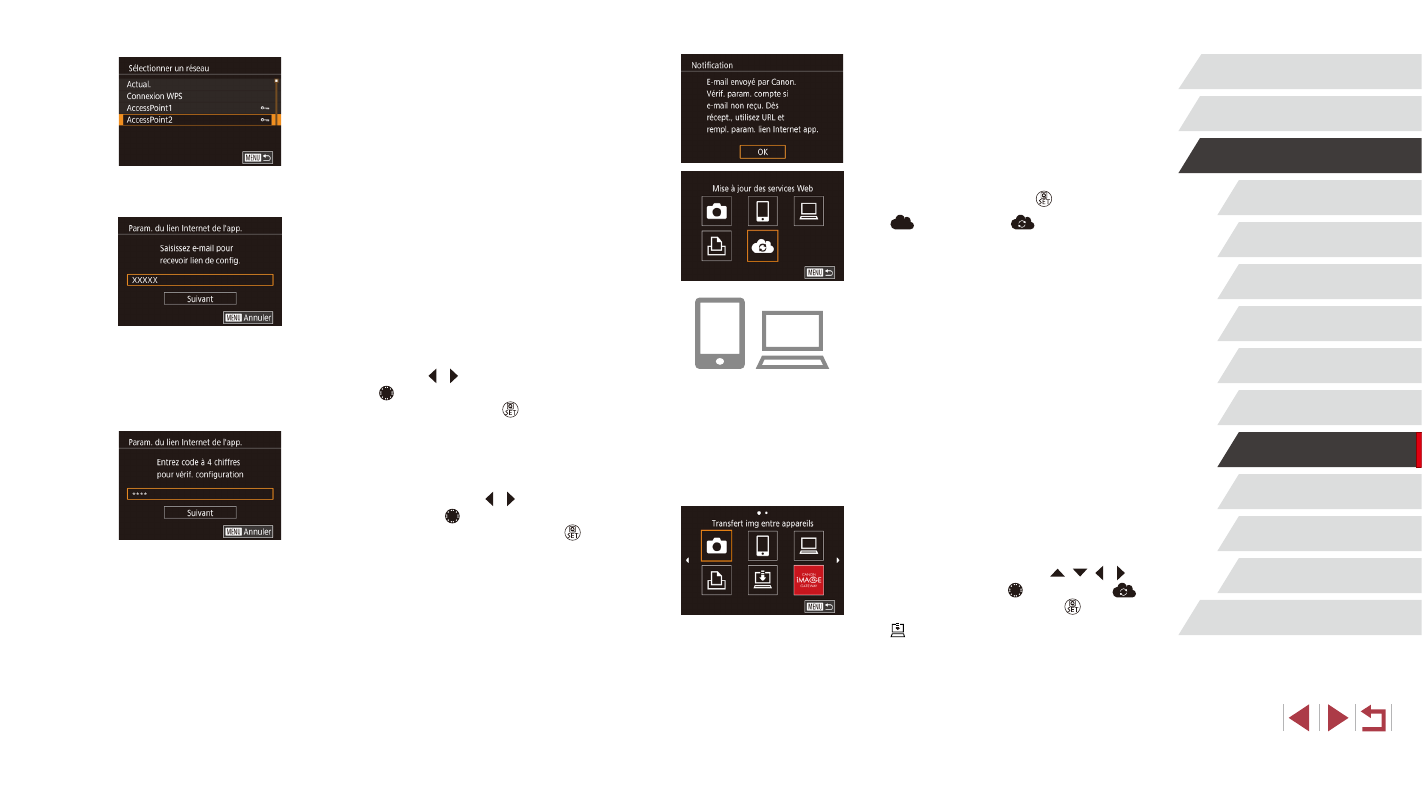
154
Menu de réglage
Accessoires
Annexe
Avant utilisation
Index
Guide élémentaire
Guide avancé
Notions de base de
l’appareil photo
Mode Auto /
Mode Auto hybride
Autres modes de prise
de vue
Mode P
Modes Tv, Av, M et C
Mode de lecture
Fonctions Wi-Fi
7
Vérifiez le message de notification.
z
Une fois que les informations ont été
envoyées à CANON iMAGE GATEWAY,
vous recevrez un message de notification
à l’adresse électronique saisie à l’étape 5.
z
L’écran s’affiche pour indiquer que
la notification e-mail a été envoyée.
Appuyez sur la touche [ ].
z
[
] devient alors [
].
8
Accédez à la page mentionnée
dans le message de notification et
terminez les réglages de liaison de
l’appareil photo.
z
Depuis un ordinateur ou un smartphone,
accédez à la page dont le lien apparaît
dans le message de notification.
z
Suivez les instructions pour terminer les
réglages sur la page des réglages de
liaison de l’appareil photo.
9
Terminez les réglages
CANON iMAGE GATEWAY sur
l’appareil photo.
z
Appuyez sur les touches [ ][ ][ ][ ] ou
tournez la molette [ ] pour choisir [
],
puis appuyez sur la touche [ ].
z
GATEWAY sont désormais ajoutés
comme destinations.
4
Établissez une connexion avec un
point d’accès.
z
Connectez-vous au point d’accès comme
décrit aux étapes 5 à 7 de « Utilisation
de points d’accès compatibles WPS »
(= 149) ou aux étapes 2 à 4 de
« Connexion aux points d’accès
5
Saisissez votre adresse
électronique.
z
Une fois que l’appareil photo est
connecté à CANON iMAGE GATEWAY
via le point d’accès, un écran permettant
de saisir une adresse électronique
s’affiche.
z
Saisissez votre adresse e-mail, appuyez
sur les touches [ ][ ] ou tournez la
molette [ ] pour choisir [Suivant],
puis appuyez sur la touche [ ].
6
Saisissez un numéro à quatre
chiffres.
z
Saisissez un code à quatre chiffres,
appuyez sur les touches [ ][ ] ou
tournez la molette [ ] pour choisir
[Suivant], puis appuyez sur la touche [ ].
z
Vous aurez besoin ultérieurement
de ce numéro à quatre chiffres pour
configurer la liaison avec CANON iMAGE
GATEWAY à l’étape 8.